-
AvailableBusyAbsentNot defined
Twip battle - Ваш личный - VS - Плагин контроля наличия

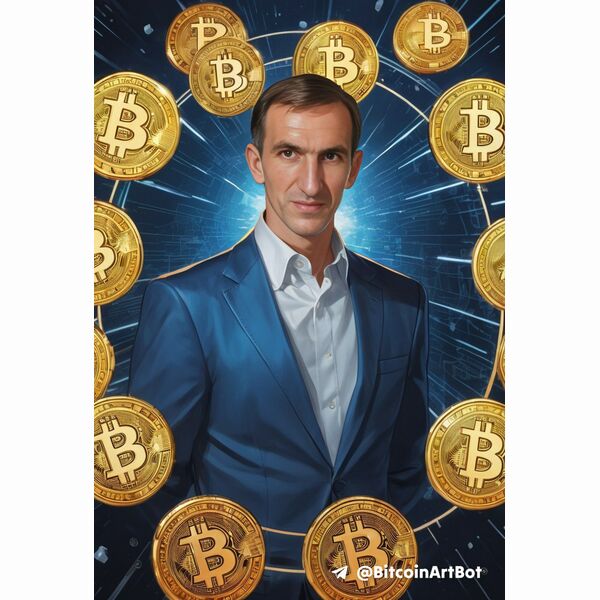
Ваш личный крипто-консультант: от новичка до профи
Здравствуйте, я опытный крипто-консультант, готовый провести вас через сложный и запутанный мир криптовалют и блокчейн технологий. Я научу вас отличать надежные проекты от мошеннических, минимизируя риски потери ваших средств.
Вместе мы разберемся, что такое криптовалюта, как она работает и какие перспективы открывает. Я объясню принципы грамотных инвестиций в этой индустрии и помогу выбрать подходящие сервисы для безопасного хранения и торговли цифровыми активами.
Вы получите конкретные рекомендации по надежным биржам, кошелькам, обменникам и другим полезным ресурсам. Я также предоставлю актуальные ссылки, гайды и любую другую информацию, необходимую для старта в крипто-сфере.
Со мной ваше путешествие в мир криптовалют станет безопасным и прибыльным. Давайте начнем прямо сейчас!

Плагин настраиваемого поля для Virtuemart 2. Очень полезен при продаже одежды, обуви. Позволяет клиенту магазина выбирать нужный размер в карточке товара, а продавцу вести учет количества товаров по каждому размеру товара.

Порядок установки и настройки:
1. Установить плагин через менеджер расширений админ.панели
2. Включить плагин в менеджере плагинов
3. Зайти в Virtuemart-Товары-Настраиваемые поля
4. Создать новое настраиваемое поля. Тип - плагин, атрибут корзины - да, выбрать из списка плагин.
5. Сохранить настраиваемое поле и ввести нужные размеры в настройках плагина. Руководствуемся подсказками к полям ввода. Если вы хотите указать размеры в разных форматах (например американском, европейском, русском), то в поле "Аббревиатура типов" указываем аббревиатуры через двоеточие. Например, US:EU:UK. Если размер будет только в одном формате, оставьте это поле пустым. Обязательно заполните поле Название. Сами размеры указываются в поле "Список опций". Каждый размер в отдельной строке. Если в разных форматах, то в каждой строке указываете через двоеточие размер для каждого формата.
6. Создаем для товара дочерние товары. На каждый размер - один дочерний товар.
7. Заходим в настройки родительского товара, вкладка Настраиваемые поля, из списка Тип поля выбираем наше настраиваемое поле, созданное в п 4-5, добавляем и выполняем настройки, то есть указываем какому размеру соответствует какой дочерний товар.
8. Для каждого товара повторяем пункты 6-7.


